AirDrop es una herramienta muy útil que permite compartir archivos entre dispositivos Apple de manera rápida y segura. En el caso de los ordenadores Mac, esta función resulta especialmente práctica para transferir documentos, imágenes y otros archivos a otros usuarios con dispositivos compatibles.
Para aprovechar al máximo esta funcionalidad, es fundamental saber cómo activarla correctamente en tu Mac. A continuación, te explicaremos paso a paso cómo activar AirDrop en tu ordenador Mac y cómo configurarlo para que puedas compartir archivos con otros usuarios de manera efectiva y sin complicaciones.

Cómo Activar AirDrop en tu Mac de Forma Fácil y Rápida
Activar AirDrop en tu Mac es un proceso sencillo que te permite compartir archivos de manera inalámbrica con otros dispositivos Apple cercanos. Para comenzar, asegúrate de que tu Mac esté configurado correctamente y que tanto Wi-Fi como Bluetooth estén activados, ya que AirDrop utiliza estas tecnologías para establecer conexiones.
Requisitos Previos para Activar AirDrop en Mac
Antes de activar AirDrop, es importante verificar que tu Mac cumpla con los requisitos necesarios. Esto incluye tener una versión actualizada del sistema operativo macOS y que tu modelo de Mac sea compatible con AirDrop. La mayoría de los modelos de Mac lanzados después del 2012 son compatibles. Además, es crucial que tanto el remitente como el destinatario tengan activadas las opciones de Wi-Fi y Bluetooth.
Pasos para Activar AirDrop en tu Mac
Para activar AirDrop en tu Mac, sigue estos pasos detallados: 1. Abre una ventana del Finder en tu Mac. 2. En la barra lateral del Finder, haz clic en AirDrop o selecciona Ir > AirDrop desde la barra de menú en la parte superior de la pantalla. 3. Si se te solicita, activa Bluetooth y Wi-Fi. 4. En la parte inferior de la ventana de AirDrop, verás una opción que dice Permitir que me descubran. Haz clic en el menú desplegable junto a esta opción y elige entre Nadie, Solo contactos o Todos según tus preferencias de privacidad.
Configuración de AirDrop para Compartir Archivos
Una vez que AirDrop esté activado, puedes empezar a compartir archivos. Para hacerlo, simplemente selecciona el archivo que deseas compartir, haz clic derecho sobre él y elige Compartir > AirDrop. Luego, selecciona el destinatario desde la lista de dispositivos cercanos disponibles. Es importante tener en cuenta la configuración de privacidad que has elegido, ya que esto afectará quién puede verte y enviarte archivos a través de AirDrop.
| Opción de Privacidad | Descripción |
|---|---|
| Nadie | No permite que otros dispositivos te descubran a través de AirDrop. |
| Solo contactos | Solamente aquellos en tu lista de contactos pueden verte y compartir archivos contigo. |
| Todos | Cualquiera cerca de ti puede verte y compartir archivos, lo que puede ser menos seguro. |
¿Cómo activar el AirDrop en mi Mac?

Para activar el AirDrop en tu Mac, debes seguir algunos pasos sencillos que te permitirán compartir archivos de manera inalámbrica con otros dispositivos cercanos. Primero, asegúrate de que tu Mac cumpla con los requisitos necesarios para utilizar AirDrop.
Requisitos Previos para Utilizar AirDrop
Para utilizar AirDrop en tu Mac, es importante que cumplas con ciertos requisitos del sistema. Tu Mac debe ser compatible con AirDrop y tener una versión actualizada del sistema operativo. Algunos de los requisitos clave incluyen:
- Tener un Mac lanzado en 2012 o posterior.
- Estar ejecutando macOS Lion (10.7) o una versión posterior.
- Contar con Wi-Fi y Bluetooth habilitados.
Pasos para Activar AirDrop en tu Mac
Una vez que hayas verificado que tu Mac cumple con los requisitos necesarios, puedes proceder a activar AirDrop. Para hacerlo, sigue estos pasos detallados:
- Abre una ventana del Finder en tu Mac.
- En la barra lateral del Finder, haz clic en AirDrop o selecciona Ir > AirDrop desde la barra de menú superior.
- En la ventana de AirDrop, verás una opción para permitir que te descubran los dispositivos cercanos; selecciona Todos, Solo contactos o Nadie según tus preferencias de privacidad.
Configuración de AirDrop para Compartir Archivos
Una vez que hayas activado AirDrop, puedes empezar a compartir archivos con otros dispositivos cercanos. Para compartir un archivo, simplemente arrastra y suelta el archivo en la imagen del destinatario en la ventana de AirDrop. Algunos puntos a tener en cuenta al compartir archivos incluyen:
- Asegúrate de que el destinatario tenga AirDrop activado y esté cerca.
- El destinatario recibirá una notificación para aceptar o rechazar el archivo.
- Una vez aceptado, el archivo se transferirá de manera inalámbrica y segura.
¿Cómo activo el AirDrop?
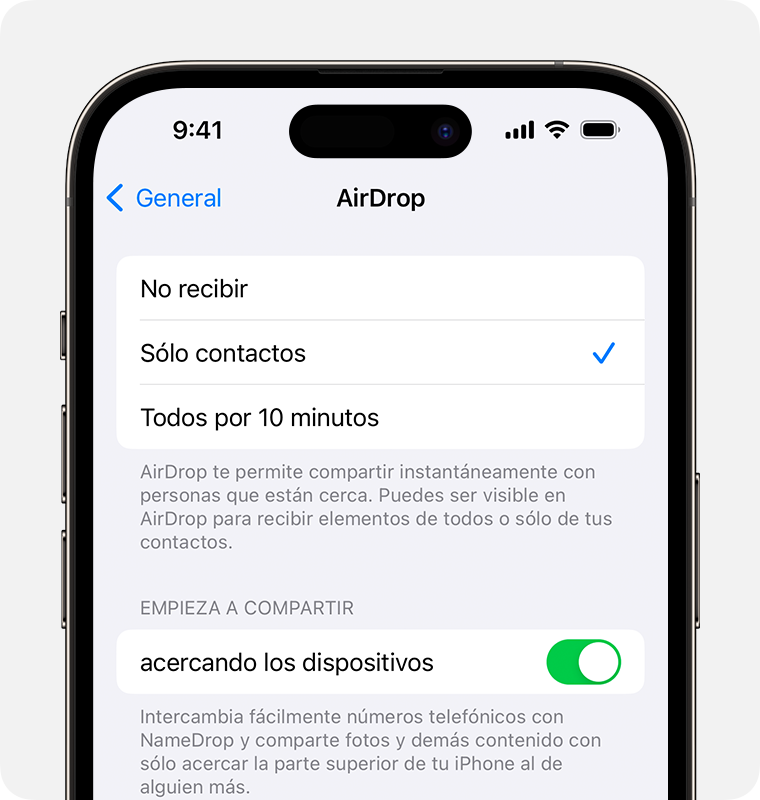
Para activar el AirDrop en tu dispositivo Apple, primero debes asegurarte de que tanto Bluetooth como Wi-Fi estén activados. El AirDrop utiliza una combinación de estas tecnologías para permitir el intercambio de archivos entre dispositivos cercanos.
Requisitos Previos para Activar AirDrop
Para utilizar AirDrop, es necesario cumplir con ciertos requisitos.
- Tu dispositivo debe ser compatible con AirDrop. Los iPhone, iPad y iPod touch deben tener al menos iOS 7 o superior, mientras que los Mac deben tener OS X Yosemite o superior.
- Bluetooth y Wi-Fi deben estar activados en tu dispositivo.
- Es importante que te encuentres cerca del otro dispositivo con el que deseas compartir archivos.
Activar AirDrop en iPhone o iPad
Para activar AirDrop en un iPhone o iPad, sigue estos pasos:
- Desliza el dedo hacia arriba desde la parte inferior de la pantalla (o desde la esquina superior derecha en los modelos más recientes) para abrir el Centro de Control.
- Mantén presionado el panel de configuración de red (donde se encuentran las opciones de Wi-Fi, Bluetooth y modo avión).
- Toca en AirDrop y selecciona Todos o Solo contactos según tus preferencias de privacidad.
Configuración de AirDrop en Mac
En un Mac, el proceso es ligeramente diferente:
- Abre una ventana del Finder.
- En la barra lateral, haz clic en AirDrop.
- En la parte inferior de la ventana de AirDrop, verás una opción que dice Permitir que me descubran. Selecciona Todos o Solo contactos según tus preferencias.
¿Existe un atajo para AirDrop en Mac?

¿Qué es AirDrop y cómo funciona?
AirDrop es una función de Apple que permite a los usuarios de Mac y otros dispositivos Apple compartir archivos de manera inalámbrica y segura. Para utilizar AirDrop en una Mac, es necesario tener macOS instalado y estar conectado a una red Wi-Fi. La función AirDrop utiliza una combinación de Wi-Fi y Bluetooth para establecer una conexión entre los dispositivos y transferir archivos.
- AirDrop utiliza criptografía para proteger los archivos transferidos.
- Los dispositivos deben estar cerca uno del otro para que AirDrop funcione.
- AirDrop puede enviar archivos a cualquier persona o solo a los contactos de confianza.
Atajos para AirDrop en Mac
Aunque no hay un atajo de teclado específico para AirDrop en Mac, hay algunas formas de acceder a él rápidamente. Una forma es utilizar el Finder y hacer clic en Ir > AirDrop. También se puede acceder a AirDrop a través de la barra de menú si se agrega el ícono de AirDrop a ella. Además, se puede utilizar el Centro de Control para acceder a AirDrop.
- Se puede agregar el ícono de AirDrop a la barra de menú para acceder rápidamente.
- El Centro de Control permite acceder a AirDrop con solo un par de clics.
- También se puede utilizar el atajo de teclado Comando + Mayús + R para abrir AirDrop en algunas versiones de macOS.
Configuración y uso de AirDrop
Para utilizar AirDrop en una Mac, es necesario configurarlo correctamente. Esto implica establecer quién puede ver el dispositivo y enviarle archivos. Los usuarios pueden elegir entre todos, contactos o nadie. Además, es importante tener en cuenta que AirDrop requiere que los dispositivos estén cerca uno del otro y que estén conectados a la misma red Wi-Fi.
- Es importante configurar AirDrop para controlar quién puede ver el dispositivo.
- Los usuarios deben estar cerca uno del otro para que AirDrop funcione.
- AirDrop es una forma segura y fácil de compartir archivos entre dispositivos Apple.
Existe un atajo para AirDrop en Mac, aunque no es un atajo de teclado específico. En su lugar, los usuarios pueden acceder a AirDrop a través del Finder, la barra de menú o el Centro de Control. Al configurar AirDrop correctamente y utilizarlo de manera efectiva, los usuarios de Mac pueden compartir archivos de manera rápida y segura con otros dispositivos Apple.
¿Cómo puedo poner el icono de AirDrop en la barra lateral del Finder en Mac?
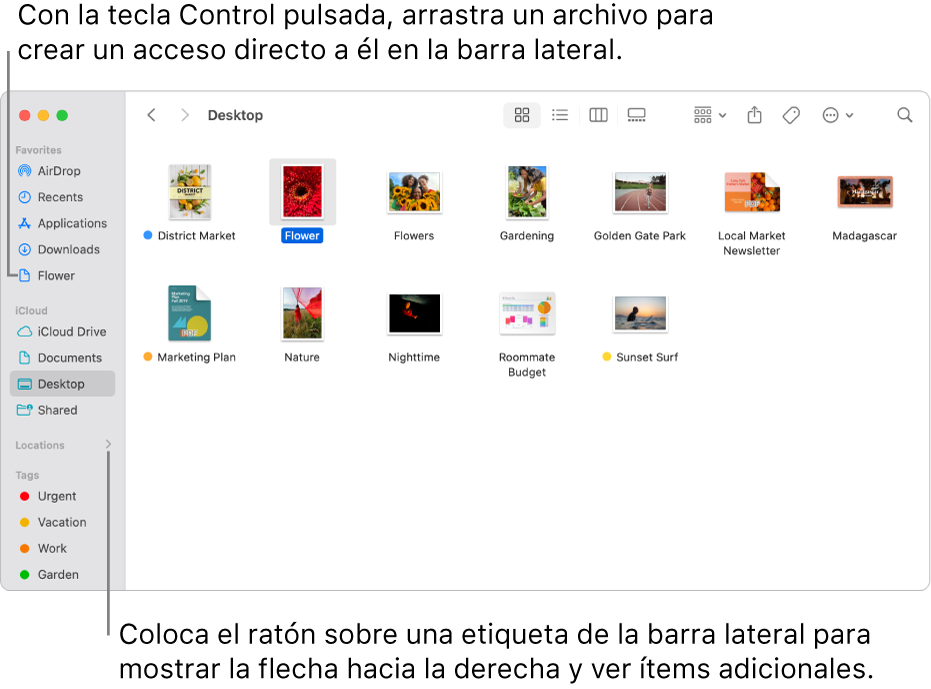
Para poner el icono de AirDrop en la barra lateral del Finder en Mac, primero debes asegurarte de que AirDrop esté configurado correctamente en tu dispositivo. Luego, puedes seguir una serie de pasos sencillos para agregar el icono a la barra lateral.
Configuración de AirDrop
Para configurar AirDrop, debes ir a Preferencias del Sistema, luego a Seguridad y Privacidad, y asegurarte de que Bluetooth y Wi-Fi estén activados, ya que AirDrop utiliza estas tecnologías para funcionar. A continuación, te presento los pasos detallados:
- Asegúrate de que tu Mac esté conectado a una red Wi-Fi y que Bluetooth esté activado.
- Abre Finder y haz clic en Ir en la barra de menú superior.
- Selecciona AirDrop y configura las opciones de descubrimiento según tus preferencias.
Agregar AirDrop a la barra lateral del Finder
Una vez configurado AirDrop, puedes agregar su icono a la barra lateral del Finder siguiendo estos pasos. Es importante tener en cuenta que, dependiendo de la versión de macOS que estés utilizando, los pasos pueden variar ligeramente. Aquí te dejo los pasos generales:
- Abre una ventana del Finder.
- Haz clic en Finder en la barra de menú superior y selecciona Preferencias.
- En la ventana de Preferencias del Finder, haz clic en la pestaña Barra lateral y asegúrate de que AirDrop esté seleccionada en la lista de opciones.
Solución de problemas comunes
Si tienes dificultades para encontrar o activar AirDrop en la barra lateral del Finder, hay varias cosas que puedes intentar. Verificar la compatibilidad de tu Mac con AirDrop y asegurarte de que esté actualizado son pasos importantes. Aquí te presento algunas sugerencias:
- Asegúrate de que tu Mac sea compatible con AirDrop y esté ejecutando la versión más reciente de macOS.
- Reinicia tu Mac para asegurarte de que todos los servicios estén funcionando correctamente.
- Verifica que AirDrop esté configurado para ser visible para todos o solo para contactos, según tus necesidades.
Preguntas Frecuentes
¿Cómo activar AirDrop en mi Mac?
Para activar AirDrop en tu Mac, debes seguir algunos pasos sencillos. Primero, asegúrate de que tu Mac sea compatible con AirDrop; los modelos compatibles son aquellos lanzados después de 2012, generalmente. Luego, abre una ventana del Finder y selecciona Ir en la barra de menú superior. En el menú desplegable, elige AirDrop. También puedes acceder a AirDrop presionando las teclas Comando + Mayús + R si tienes una versión más antigua de macOS. Una vez en la ventana de AirDrop, verás una opción en la parte inferior para configurar a quién deseas que tu Mac sea visible; selecciona Todos o limita la visibilidad a Contactos únicamente según tus preferencias de privacidad. Si tu Mac no detecta AirDrop, asegúrate de que Wi-Fi y Bluetooth estén activados, ya que AirDrop utiliza ambas tecnologías para funcionar.
¿Por qué no puedo encontrar AirDrop en mi Mac?
Si no puedes encontrar AirDrop en tu Mac, hay varias razones que podrían estar detrás de este problema. Primero, verifica que tu Mac sea compatible con AirDrop; como se mencionó, los Mac lanzados antes de 2012 podrían no ser compatibles. Otro motivo podría ser que Wi-Fi y Bluetooth estén desactivados; AirDrop requiere que ambos estén activados para funcionar. Además, asegúrate de estar ejecutando una versión compatible de macOS. Si has verificado todo esto y aún no puedes encontrar AirDrop, intenta reiniciar tu Mac o verifica si hay actualizaciones de software disponibles para tu sistema operativo. También puedes intentar acceder a AirDrop a través del Finder, como se describe en la respuesta anterior.
¿Cómo configuro AirDrop para que solo sea visible para mis contactos?
Para configurar AirDrop de modo que solo sea visible para tus contactos, primero accede a la ventana de AirDrop a través del Finder, tal como se explicó anteriormente. Una vez estés en la ventana de AirDrop, verás en la parte inferior una opción que dice Permitir que me descubran. Haz clic en el enlace junto a esta opción y selecciona Contactos únicamente del menú desplegable. Si has iniciado sesión con tu ID de Apple en tu Mac y tienes configurado el acceso a AirDrop de esta manera, solo las personas que están en tus contactos y que también tienen sus dispositivos configurados de manera similar podrán verte. Esto añade una capa adicional de privacidad y seguridad a tus transferencias de archivos a través de AirDrop.
